Якщо ви хочете малювати від руки в Adobe Illustrator, вам допоможуть різні інструменти. У цьому посібнику ви дізнаєтеся, як ефективно використовувати ці інструменти для реалізації своїх творчих ідей. Незалежно від того, чи хочете ви створювати прості фігури або складні малюнки, цей посібник ознайомить вас із найважливішими функціями та налаштуваннями, про які вам слід знати.
Основні висновки
- В Illustrator є різні інструменти для малювання від руки: пензель, кольоровий олівець та інструмент "шейпер".
- Ви можете налаштувати ширину штриха, ступінь згладжування та інші властивості кінчика інструмента, щоб досягти цікавих ефектів.
- Також можна згодом змінювати кольори та редагувати лінії, щоб досягти бажаного результату.
Покрокове керівництво
Почнемо з різних пензлів в Illustrator.
Щоб скористатися пензлем, клацніть на групу інструментів пензля зліва. Виберіть пензель і почніть малювати. Ви побачите, що ваш малюнок автоматично векторизується.
Коли ви малюєте лінію, вона автоматично конвертується у векторний формат, що дає вам велику свободу під час малювання. Якщо вам щось не сподобається, ви можете будь-коли видалити свій малюнок за допомогою функції скасування.
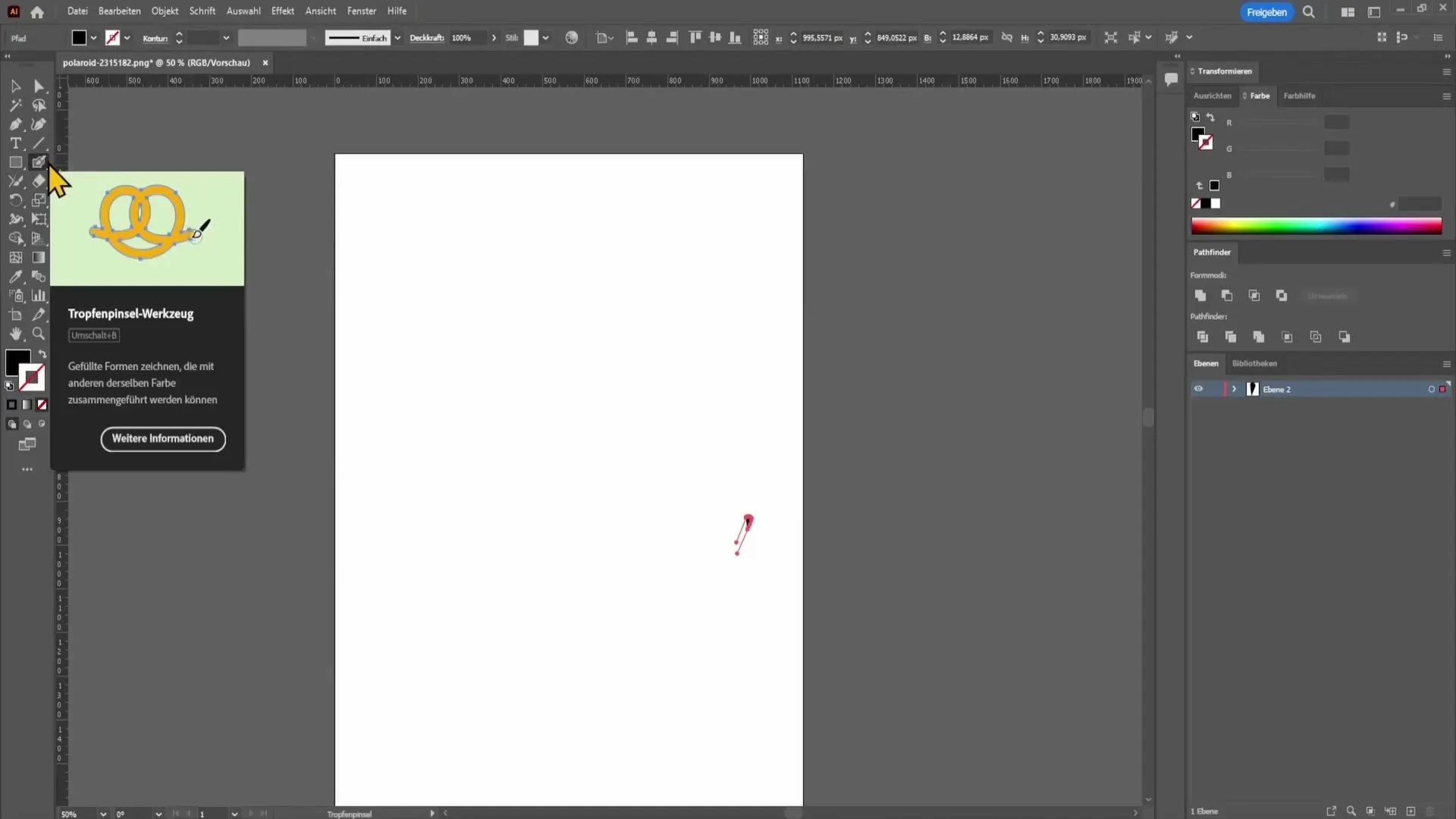
Інструмент "Пензель" пропонує вам можливість зробити багато налаштувань. Наприклад, ви можете визначити ступінь згладжування лінії. Високий ступінь згладжування зменшує розмитість і гарантує, що ваша лінія виглядає чистішою. Якщо ви пересунете повзунок до кінця вліво, ви побачите, скільки руху залишиться на вашому малюнку.
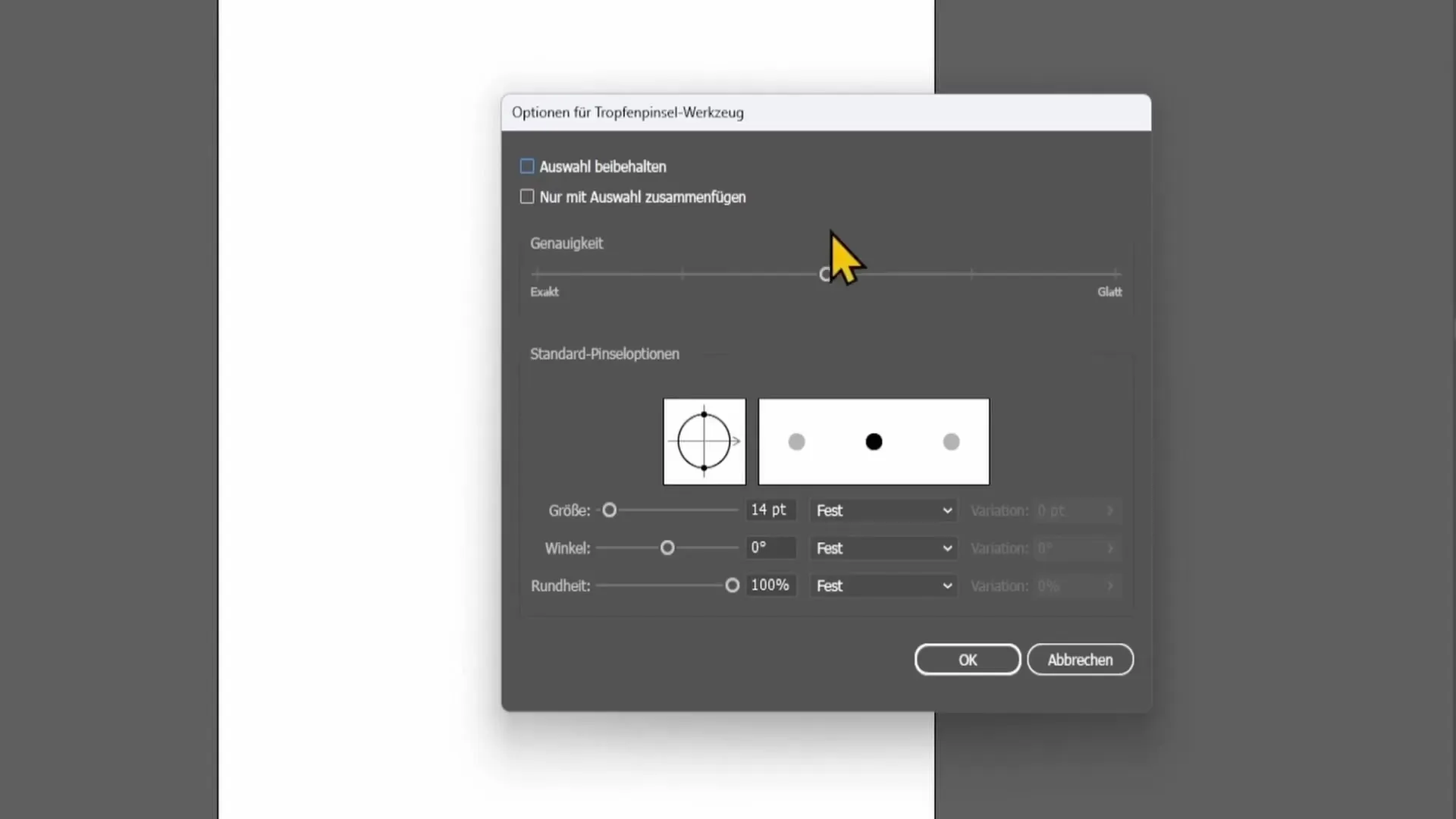
З іншого боку, якщо ви перемістите повзунок згладжування вгору, лінія стане набагато гладшою. Це особливо корисно, якщо ви хочете отримати точне зображення.
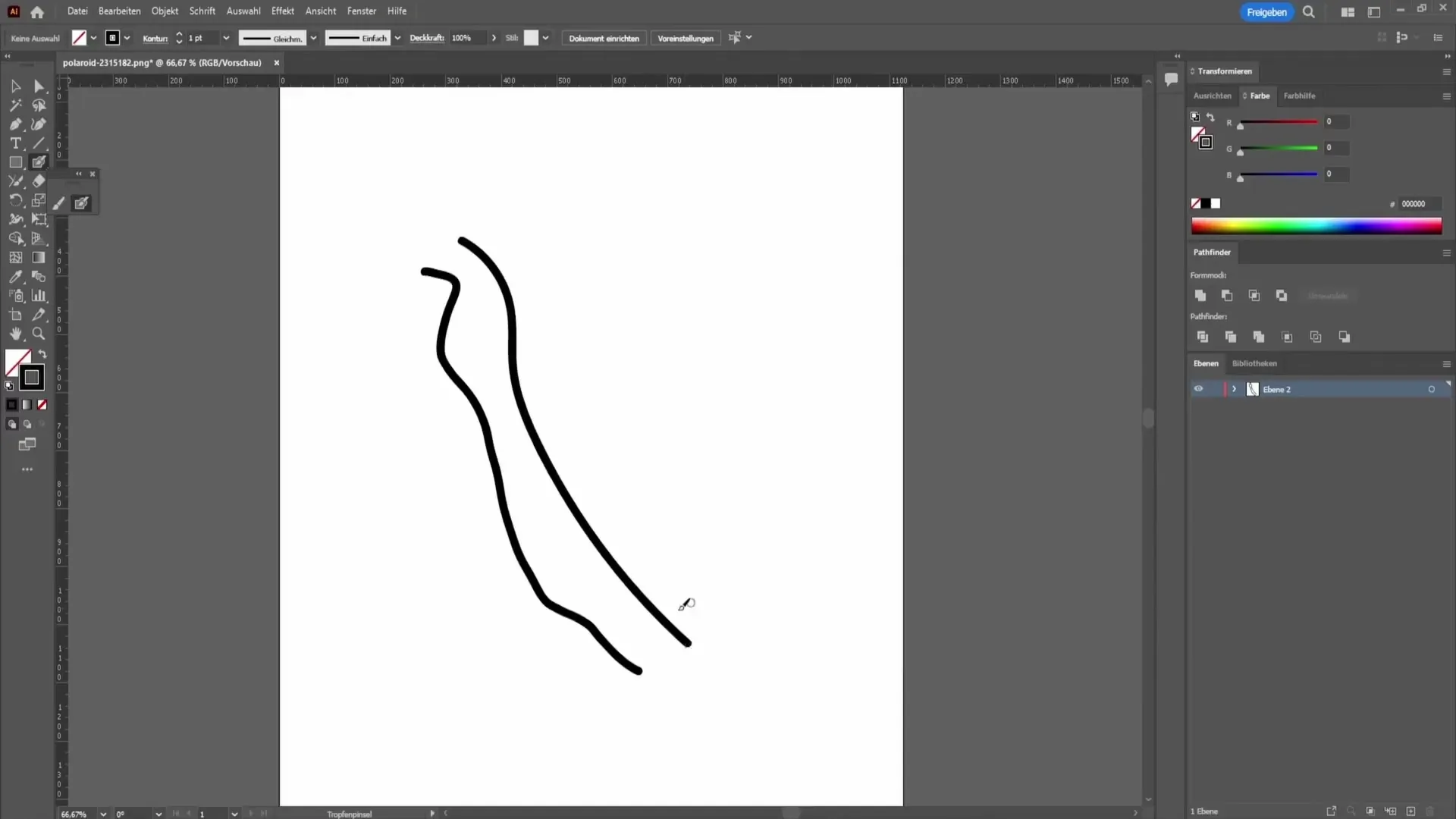
Ви також можете налаштувати розмір пензля і поекспериментувати з округлістю. Зменшення округлості може призвести до каліграфічного ефекту.
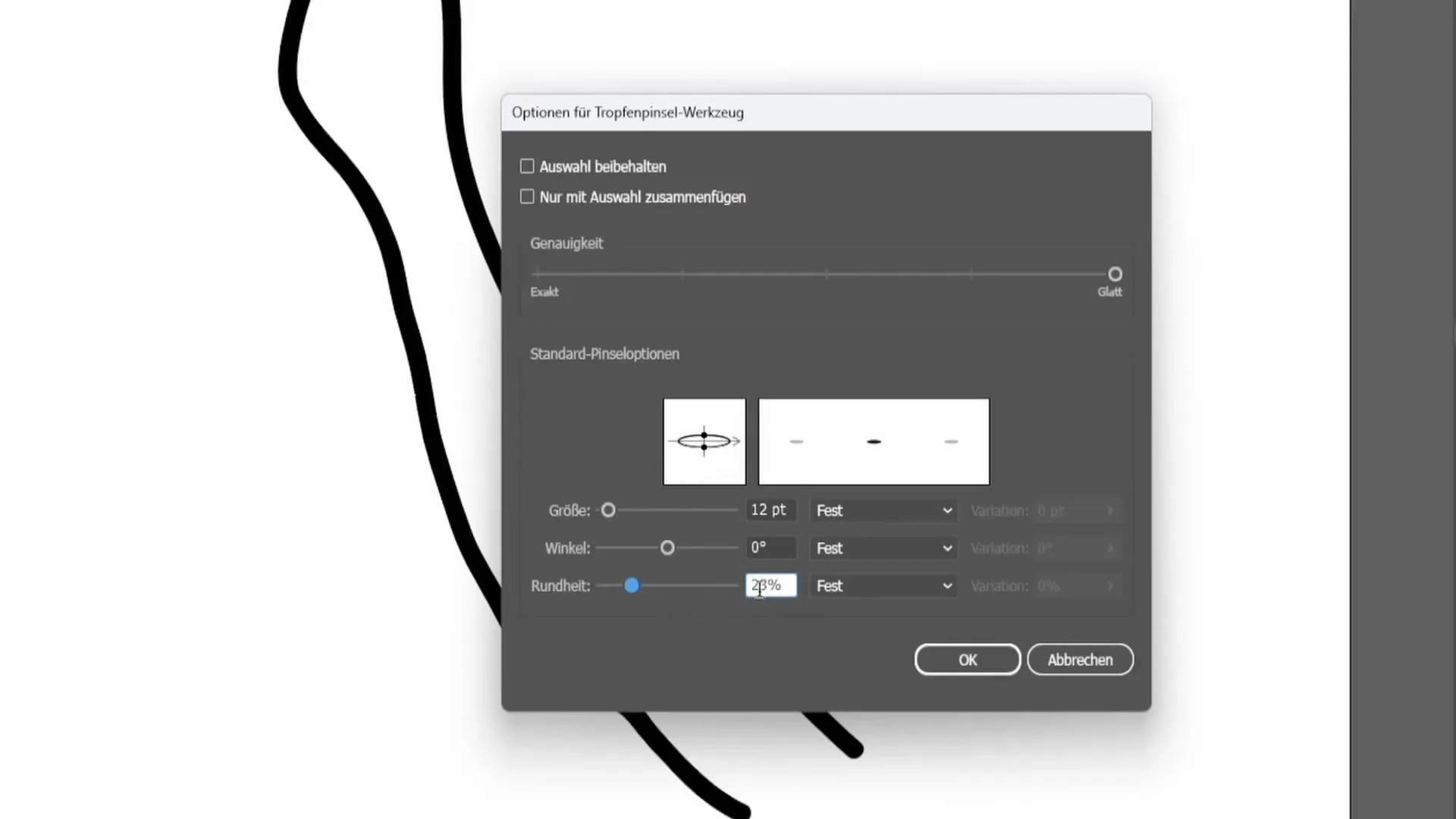
Змінюючи кут нахилу пензля, можна створювати різні цікаві малюнки. Інструмент "пензель" особливо ефективний, якщо ви використовуєте графічний планшет, оскільки дозволяє реалізувати в малюнку різну чутливість натискання і нахилу.
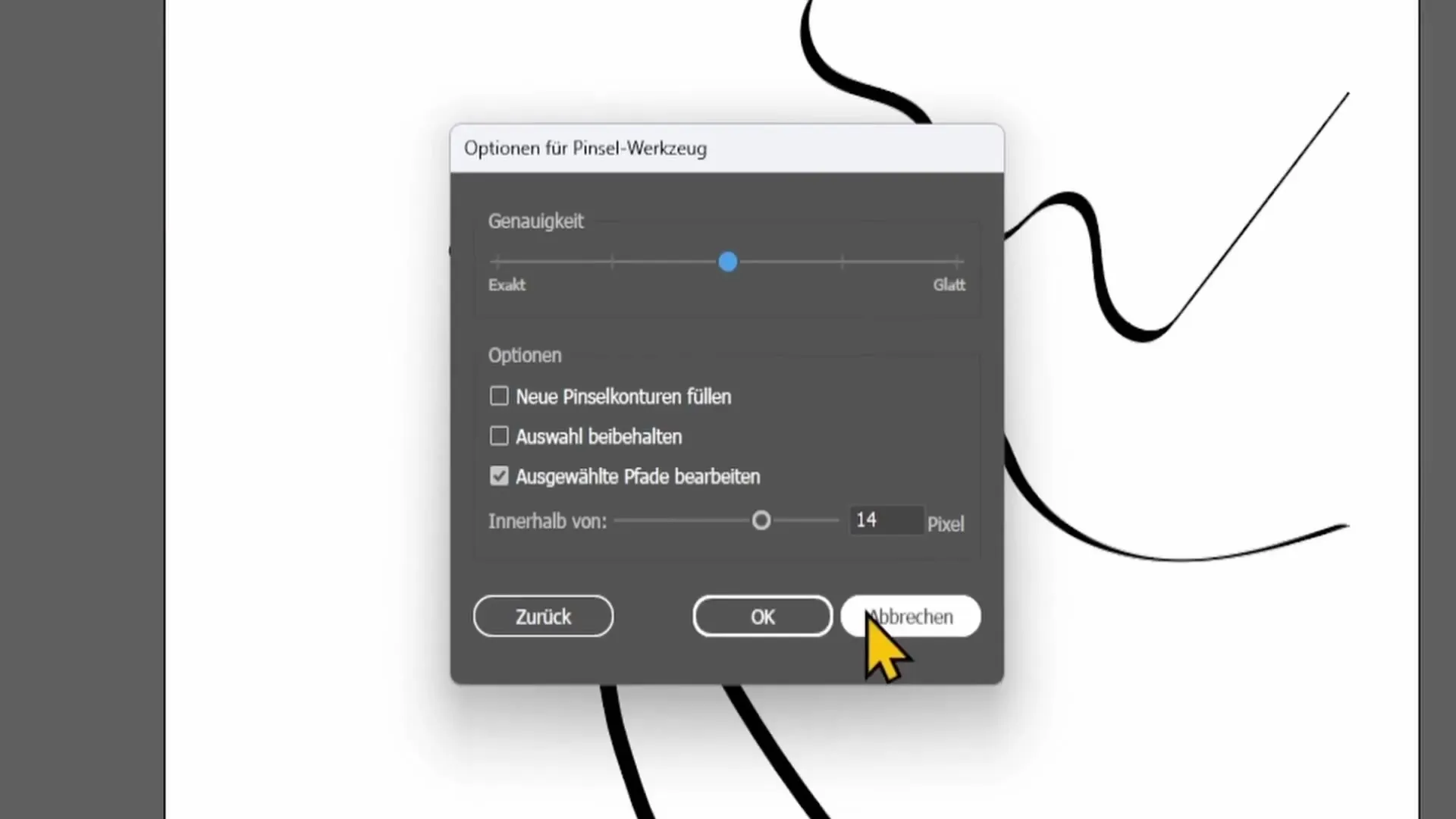
Тепер давайте розглянемо інструмент "Кольоровий олівець". Щоб скористатися ним, виберіть групу кольорових олівців зліва. Цей інструмент працює подібно до пензля, але пропонує інші ефекти. Ви можете намалювати різні лінії одним штрихом.
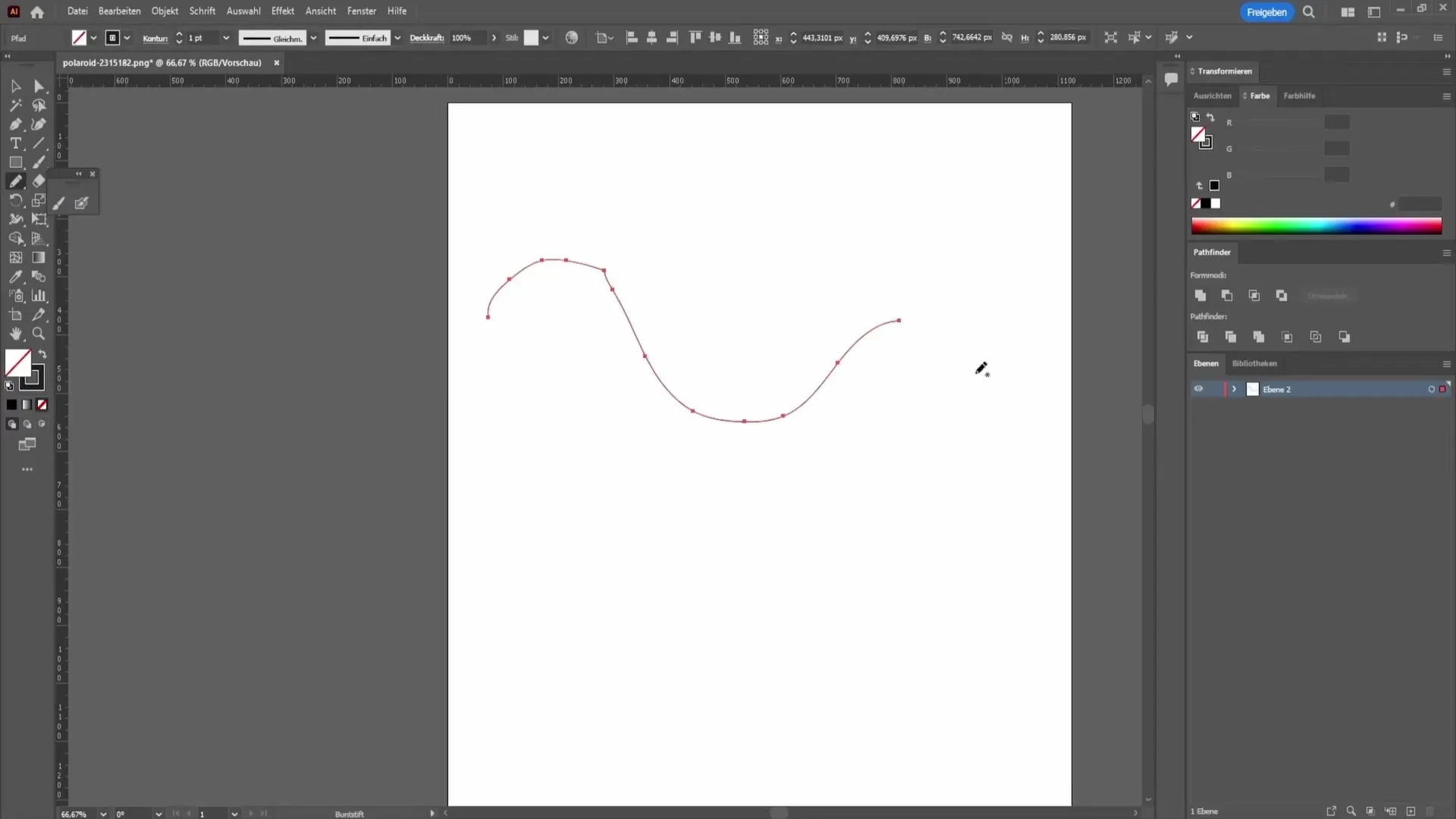
Якщо вам не подобається товщина лінії, ви можете відрегулювати її, змінивши колір і контур у меню вгорі ліворуч.
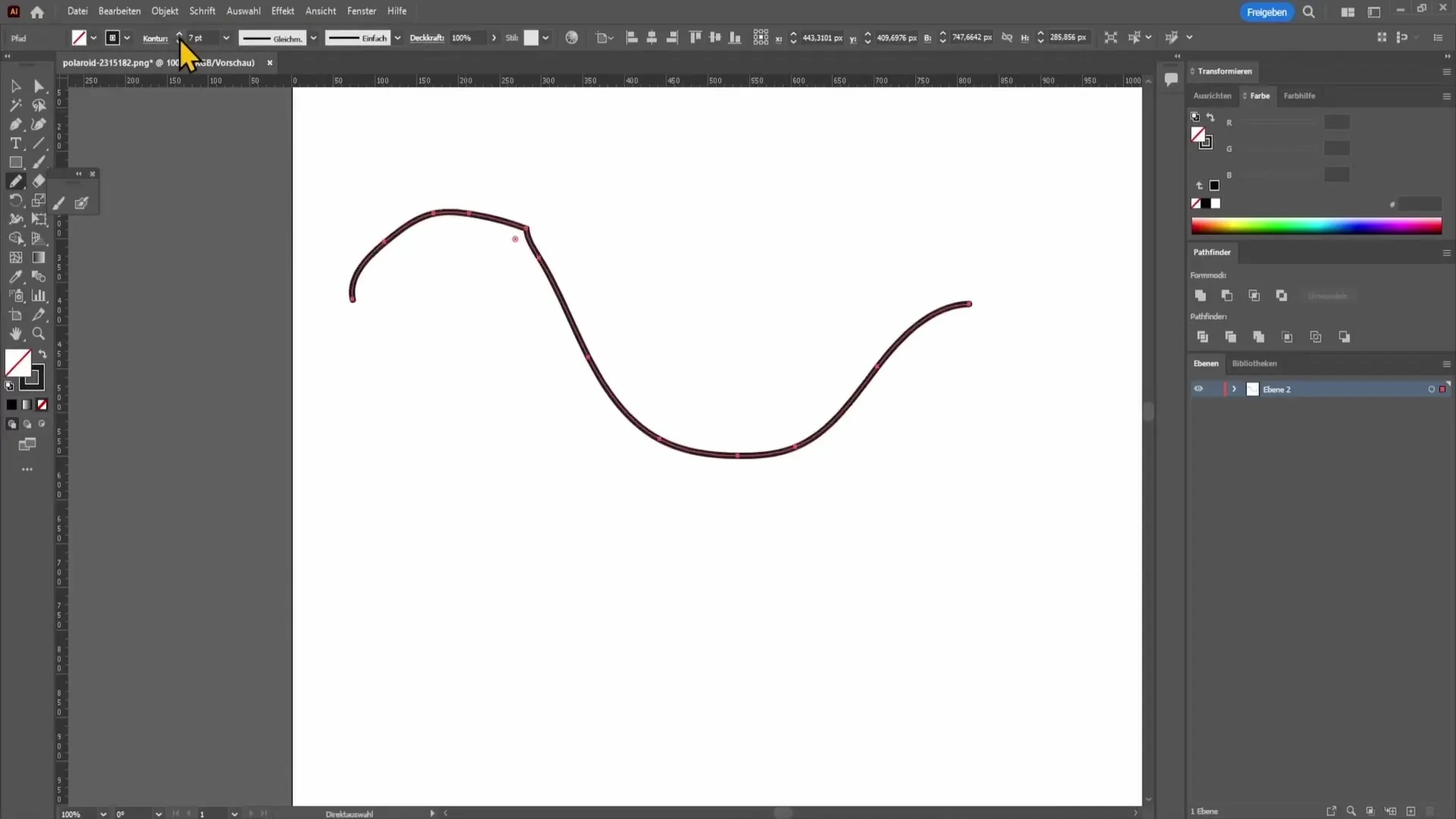
Якщо ви хочете змінити кілька ліній, ви можете перетягнути рамку виділення, утримуючи клавішу керування, щоб виділити кілька ліній одночасно. Після цього ви можете змінити колір цих виділених ліній з лівого боку.
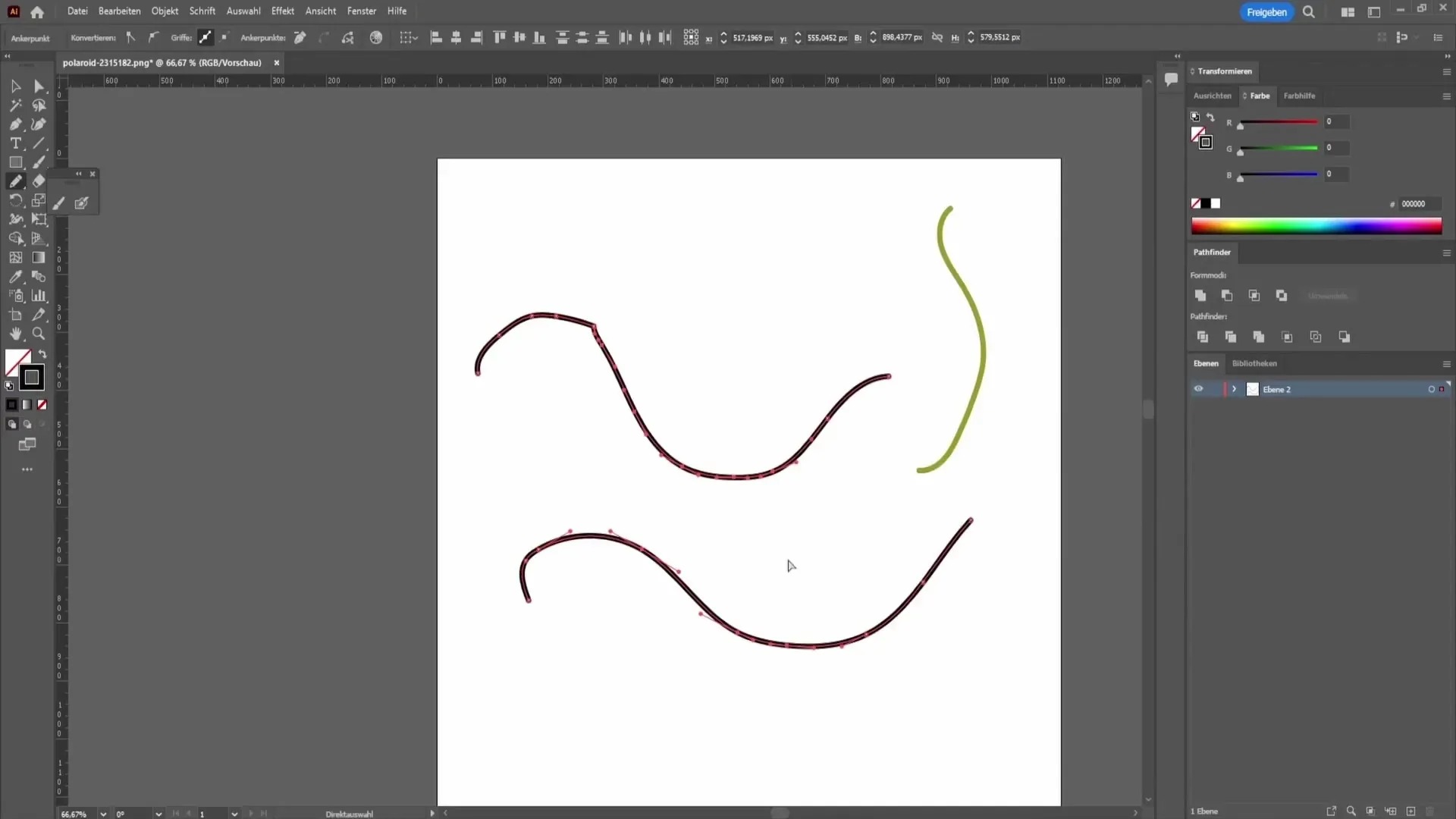
Інструмент "Кольоровий олівець" також пропонує багато інших можливостей. Наприклад, ви можете згодом змінити напрямок намальованої лінії, що надає вам більшої гнучкості.
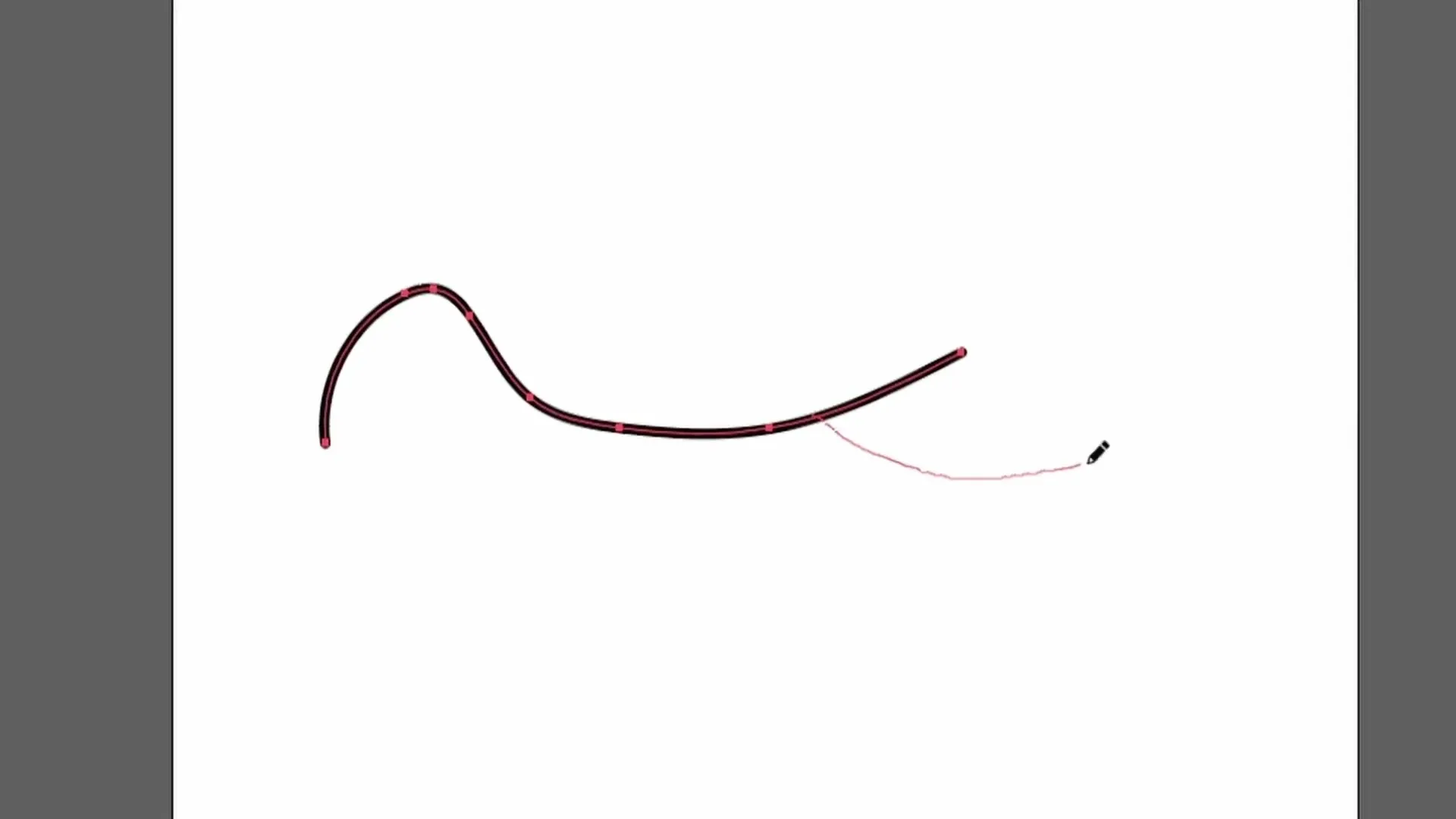
Окрім інструмента "Кольоровий олівець", в Illustrator є й інші корисні інструменти. Одним із способів покращення ліній є інструмент згладжування. Він дозволяє переміщатися над існуючими лініями, щоб згладити їх і додати завершальні штрихи.

Інструмент "Витирання" дозволяє легко видаляти непотрібні частини малюнка. Це може бути дуже корисно, особливо якщо ви працюєте зі складними фігурами.
Ще одним корисним інструментом є інструмент об'єднання. З його допомогою можна з'єднати кілька ліній для створення замкнутих фігур. Для цього виберіть лінії і скористайтеся інструментом злиття, щоб з'єднати їх разом.
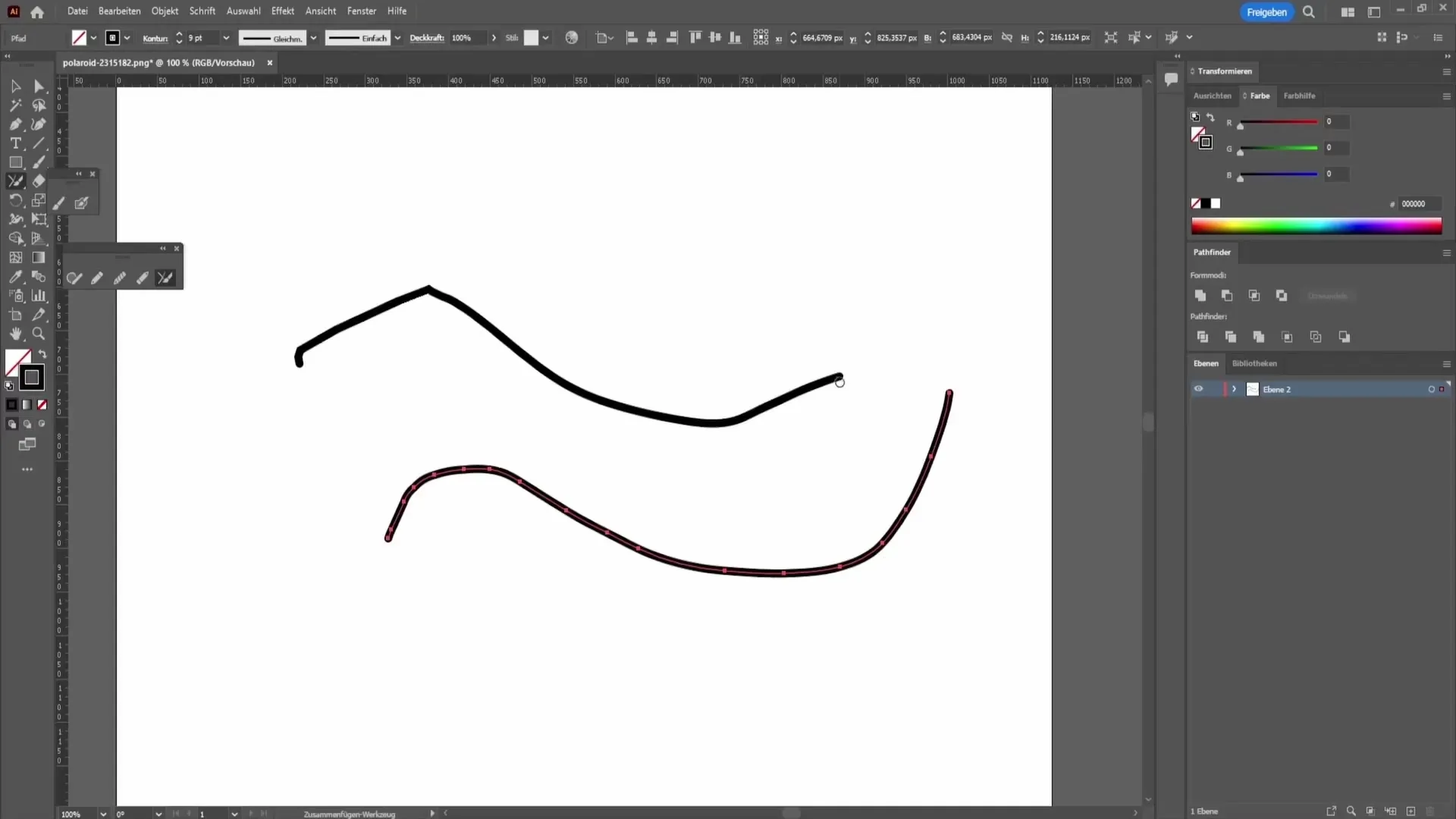
Підсумок
У цьому уроці ви вивчили основи малювання від руки в Adobe Illustrator. Від використання пензля до інструмента кольорового олівця та різноманітних можливостей для вдосконалення ваших малюнків - тепер ви готові втілювати свої творчі ідеї в життя. Експериментуйте з різними інструментами і з'ясуйте, які ефекти вам подобаються найбільше.
Поширені запитання
У чому різниця між пензлем і кольоровим олівцем? Пензельдобре підходить для векторного малювання від руки, тоді як кольоровий олівець створює тонші, менш векторні лінії.
Як потім змінити колір малюнка?Виділіть лінії, натисніть клавішу керування і змініть колір у меню зліва.
Як потім згладити лінії?Використовуйте інструмент згладжування, щоб переміщатися по існуючих лініях і згладжувати їх.
Чи можна змінити напрямокліній? Так, ви можете скористатися інструментом кольорового олівця, щоб змінити напрямок ліній.
Як об'єднати кілька ліній в одну фігуру?Виділіть потрібні лінії та об'єднайте їх за допомогою інструмента "Об'єднання".


